Você pode precisar comprimir ou redimensionar une foto ou imagem no seu dispositivo Macbook. Como fazer? Como? 'Ou' o quê prolongar fotos no Mac? Como? 'Ou' o quê cortar várias imagens ao mesmo tempo no mac? como reduzir tamanho das minhas imagens sob formato jpeg? como reduzir tamanho das minhas imagens sob formato pdf? Precisamos de um software de compressão de fotos mac específico? Seu dispositivo Macbook Apple tem software competente ou é necessário baixar um aplicativo para comprimir fotos no Mac para ser capaz de enviá-los por e-mail por exemplo? Existe software Mac adequado para réduire ou redimensionar la Tamanho e o peso fotos e imagens? Veremos neste artigo as diferentes opções disponíveis para você. De redimensionador de imagem osx, Via redimensionador de lote de imagem mac, imagemoptim mac ou otimizador de imagem mac, vamos apresentar a todos vocês software de recorte de fotos que os dispositivos Macbook possuem, se você precisar comprimir imagens (às vezes várias fotos ao mesmo tempo) no formato jpeg ou em formato pdfde redimensionar, réduire ou prolongar fotos ou mesmo diminuir o peso deles.
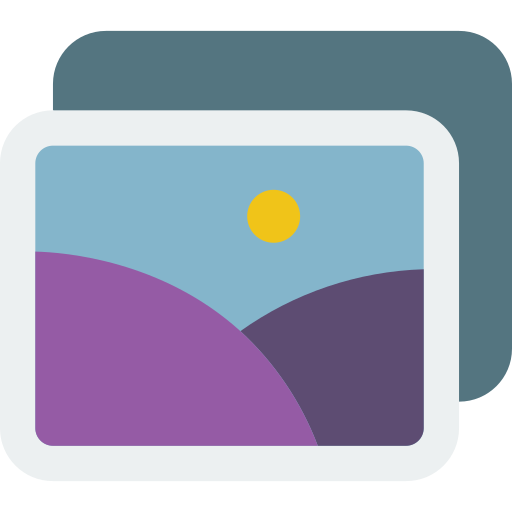
Aplicativos para compactar imagens e fotos
Para determinadas ações, como enviar imagens ou fotos por e-mail, por exemplo, ou publicar imagens na web, você precisará compactar os arquivos. Aqui está uma seleção de software para compactar de forma rápida e eficiente todas as suas imagens e fotos.
Compress, o aplicativo rápido para compactar fotos
a aplicação Comprimir permitirá que você comprima uma imagem ou foto em apenas alguns segundos e economize espaço no disco rígido. Graças ao aplicativo Compress:
- Você pode compactar suas fotos e imagens para anexá-las a um e-mail (sem que o arquivo seja muito grande)
- Você pode compactar suas fotos e imagens para publicar conteúdo na internet (em um site, por exemplo)
- Você pode compactar várias fotos e imagens simultaneamente, em uma ação.
usar o aplicativo Comprimir, você simplesmente terá que ajustar o grau de compressão de suas imagens ou fotos movendo o controle deslizante. É muito fácil: quanto mais você mover o cursor para a direita, mais compactada será a imagem (será muito menos pesada e ocupará muito menos espaço no disco rígido). Recomendamos que você use o'Visualização do zoom para testar a qualidade da sua foto ou imagem (a compressão não deve ter perdido a qualidade do seu documento). Além disso, o aplicativo Comprimir permite processar várias imagens e fotos ao mesmo tempo, com apenas um clique, o que pode ser muito útil quando você tem várias imagens e fotos para compactar!
OSX Image Resizer, o software eficiente para redimensionar em lote suas imagens
Este aplicativo é muito conveniente para comprimir ou redimensionar várias imagens ou fotos de uma vez (este software permite que você redimensione 10000 imagens ou fotos de uma vez!) O formato JPEG oferece a você um nível de compressão de imagem ajustável, a sua conveniência. Com este software, você será capaz de:
- Redimensione suas imagens ou fotos proporcionalmente à largura
- Redimensione suas imagens ou fotos proporcionalmente à altura
- Redimensione suas imagens ou fotos proporcionalmente para caber em uma caixa (dimensões impostas por um site, por exemplo)
- Redimensione totalmente suas imagens ou fotos
MacOS Batch Image Resizer, o aplicativo rápido para compactar ou alterar o tamanho de suas fotos
Muito fácil de usar, o software Redimensionador de imagens em lote do MacOS permitirá que você abra imagens ou fotos de diferentes formatos (JPEG, GIF, PNG, TIFF, TGA…). O software oferece um backup de suas fotos para que você possa editá-las sem arrependimentos. A vantagem deste aplicativo é que ele é muito performances e permite que você altere o tamanho de suas imagens ou fotos em uma fração de segundos.
Image Optimizer Mac, a aplicação perfeita para redimensionar imagens e publicá-las na internet
Este software permitirá que você redimensionar ou comprimir suas imagens e fotos para que sejam compatíveis com certos requisitos: publique fotos ou imagens no web por exemplo ! Além disso, o aplicativo é muito fácil de usar, muito intuitivo: basta arrastar as imagens para a janela e fazer suas alterações.
baixar software para o seu Macbook geralmente requer que ele esteja conectado. Se você está tendo problemas com carregando seu dispositivo Apple, nós aconselhamos você cet article.
Como reduzir ou aumentar o tamanho de um arquivo (imagem, documento, foto ...)
Se o seu arquivo (imagem, foto, documento, etc.) for muito grande, você pode reduzir o espaço ocupado pela imagem ou arquivo de foto no seu Macbook. Para fazer isso, você deve ir ao aplicativo Visão geral no seu Mac e abra a imagem ou foto que deseja editar. Aqui estão as etapas a seguir:
- Selecione a guia Outils então a aba Ajustar tamanho. Agora você pode clicar na guia Amostra de imagem novamente.
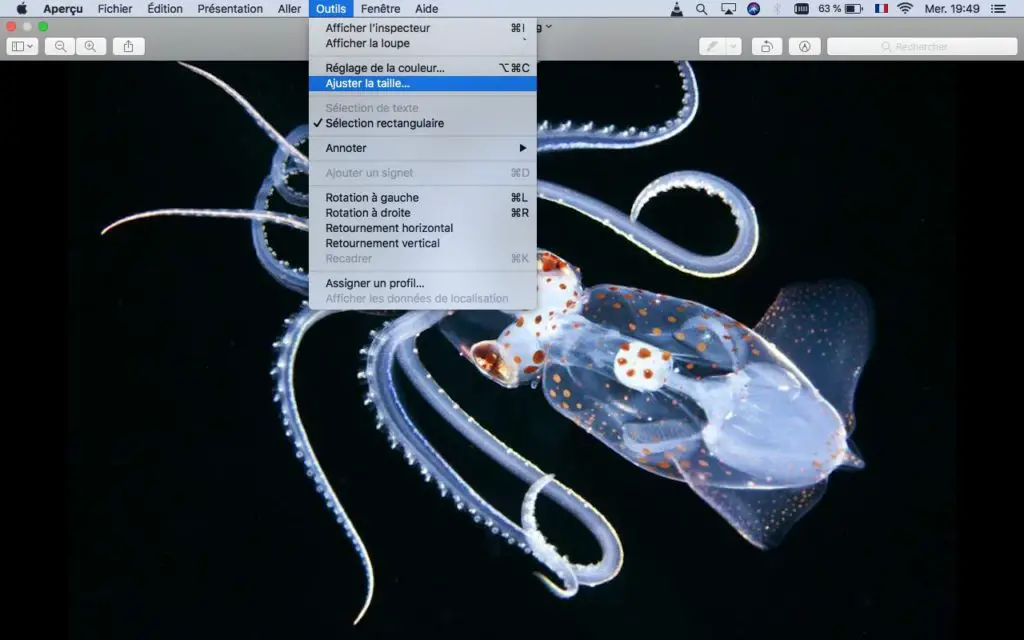
- Agora você tem a possibilidade de inserir um valor inferior ao original no campo resolução.
Se quiser processar várias imagens e fotos ao mesmo tempo, é possível: basta ter certeza de que as imagens estão todas na mesma janela. Você terá que selecioná-los todos na barra lateral da janela e repetir a ação explicada acima: selecione a guia Outils então a aba Ajustar tamanho.
Como alterar as dimensões de uma foto ou imagem no Macbook
Aqui estão as etapas se você deseja alterar as dimensões de uma foto ou imagem em seu dispositivo Macbook:
- Abra sua foto ou imagem no aplicativo Visão geral. A barra de ferramentas de anotação pode não aparecer por padrão. Para exibi-lo, clique no botão Mostrar barra de ferramentas de anotação. Agora você pode selecionar a guia Ajustar tamanho.
- Agora é possível modifique os valores originais da sua imagem ou sua foto. Para fazer isso, você só precisa inserir o valores que você quer no campos de altura et largura. Você também pode optar por acessar o menu local e cescolha o tamanho de sua foto ou imagem diretamente deste menu.
- Escolha a opção por cento »No menu pop-up (campos de largura e altura) e digite a porcentagem dos campos de largura e altura para redimensionar a imagem usando um pourcentage.
- Se você quer a foto mantém suas proporções originais, é possível selecionar a guia Escala proporcional para interconectar suas ações: se você modificar a altura ou a largura, o outro valor mudará de acordo com os novos dados inseridos para que a imagem mantenha suas proporções originais (e que não seja muito " esmagado ”,“ alargado ”ou“ achatado ”). Portanto, é normal que você encontre uma altura ou largura de imagem menor do que o esperado no caso de você ter passado por um seleção de tamanho no menu local. Será um respeito pelas proporções da imagem para que esta não seja deformado.
- Desmarque a caixa Amostra de imagem novamente antes de qualquer mudança na largura ou altura, se você quiser reduzir as dimensões de sua foto ou imagem sem perder detalhes.
Se você quiser redimensione várias imagens ou fotos em uma ação, é possível: basta certificar-se de que as imagens estão todas na mesma janela. Terá então de seleccioná-los todos na barra lateral da janela seleccione o separador Outils então a aba Ajustar tamanho.
Como girar ou inverter uma imagem no Macbook?
Para girar uma imagem no Macbook, é muito simples: basta abrir sua imagem ou foto no aplicativo Visão geral. Aqui estão as etapas a seguir para editar seu documento:
- Para virar uma imagem: Selecione a guia Outils em seguida, clique na guia Viragem horizontal ou a guia Virada vertical dependendo da direção em que você deseja girar sua imagem ou foto.
- Para girar uma imagem: Simplesmente selecione imagem ou foto para editar e clicar na visualização da foto com um seta (seta para a esquerda ou seta para a direita dependendo da direção na qual deseja girar sua foto ou imagem). Você também tem a opção de usar o tocar Bar. A cada clique, sua imagem gira. Cabe a você parar quando a imagem chegar na posição que mais lhe convier.
Se você quiser gire várias imagens ou fotos em uma ação, é possível: basta se certificar de que as imagens estão todas na mesma janela e selecionar a guia apresentação, então a guia Miniaturas. Selecione todas as suas imagens e fotos para girar na barra lateral da janela e agora selecione a guia Outils para acabar clicando no botão rotação ou flipping.

